ららです。
画像にモザイクをかけたい時、ありますよね。
たとえば、報酬画像をアップする時には、注文IDにモザイクをかけないといけません。
なぜなら、注文IDというのは、その人が購入した証拠になるので、
他人に知られたらいけないからです。個人情報ってことですね。
同様に、個人情報にあたる、住所やアドレスなども、
モザイクをかけたいところですね。
これは、どうやってやればいいんでしょう?
私のやっている方法をご紹介します。
画像にモザイクをかけるフリーソフト
私は、JTrim(ジェイトリム)というフリーソフトを使っています。
JTrimは、こちらからダウンロードできます。
完全無料ですので、ご安心を^^
>>JTrimダウンロード(Vector)

ではいきます。
今日は、この画像に
モザイクをかけようと思います。
JTrimを起動して、モザイクをかけたい画像を、
ドラッグ&ドロップで表示させます。
表示されましたね。
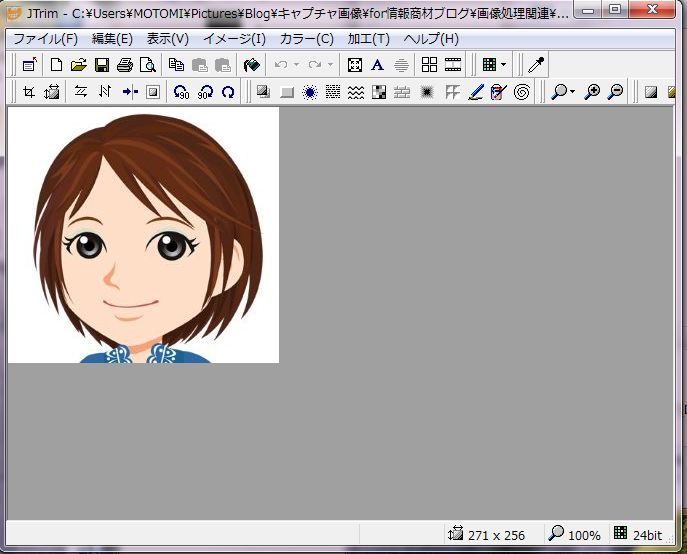
まず、モザイクをかけたい範囲を、四角く選択します。
いきなりカーソルで四角く描いてください。
この画像のように、選択されます。
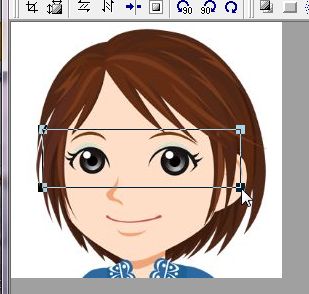
四角く選択できたら、その状態のまま、
このマークをクリック。
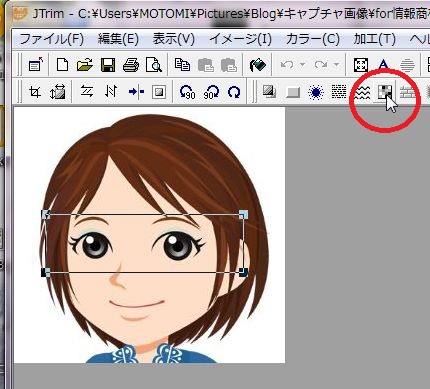
この画面が出ますので、モザイクのサイズを設定します。
数字を小さくすると、モザイクの1個の■が小さくなります。
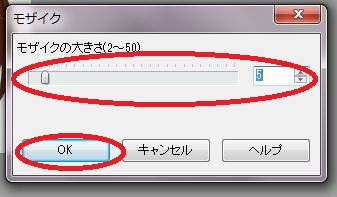
どうなったか見てみましょう。
数字を小さくしすぎて、元の画像が丸わかりです。
これじゃあモザイクの意味がありません。
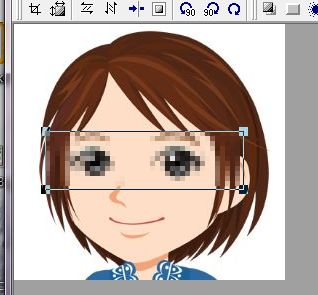
Ctrl+Zで、元に戻せますので、
元に戻して、もう一度、モザイクをかけ直しましょう。
今度は少し、数字を大きくしてみます。

これならOKですね。
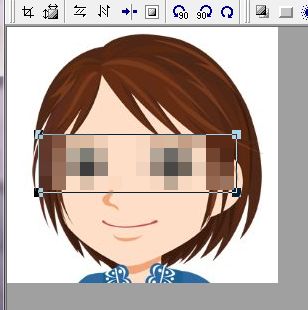
最後は必ず保存してくださいね。
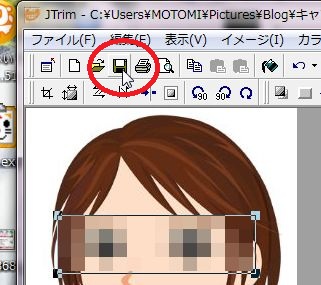
以上です。
簡単ですよね。
これでも、モザイクで悩むことはありませんね^^
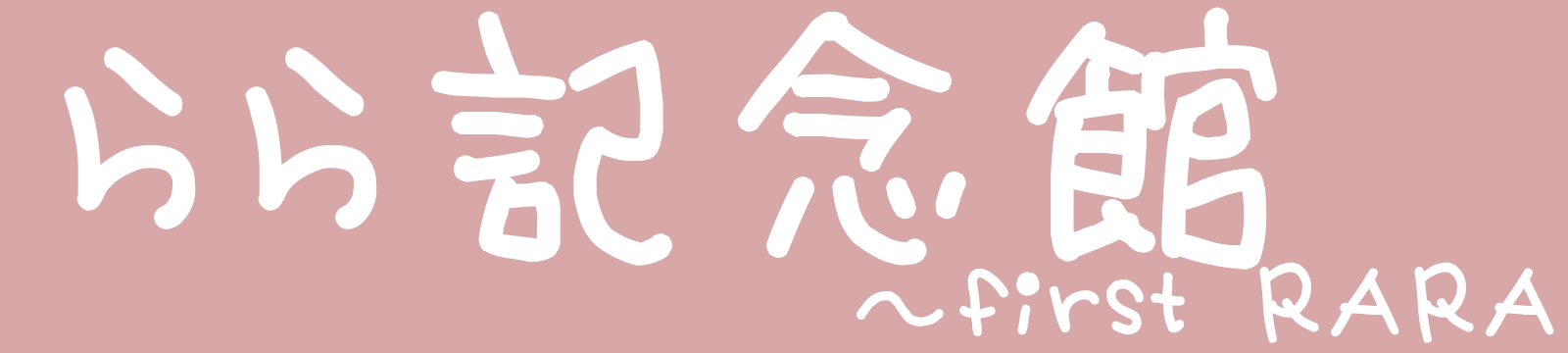

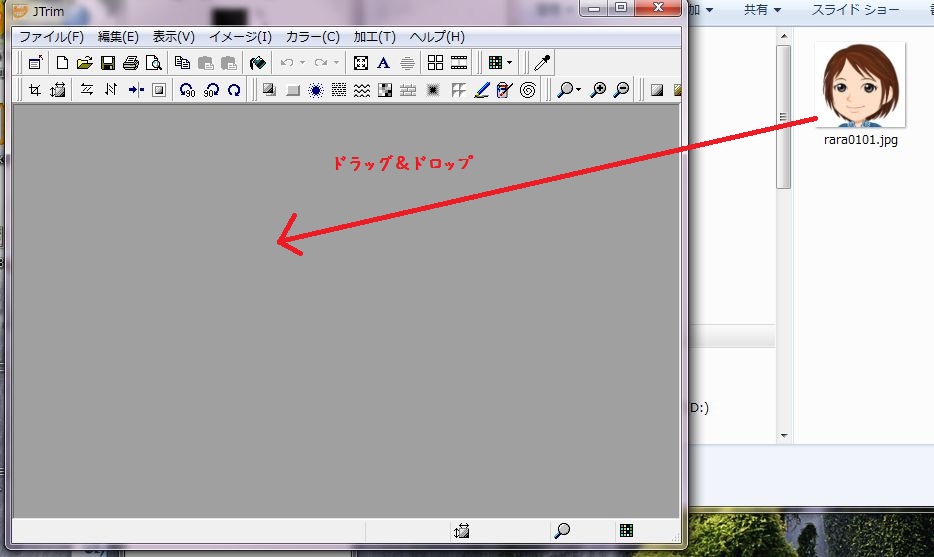

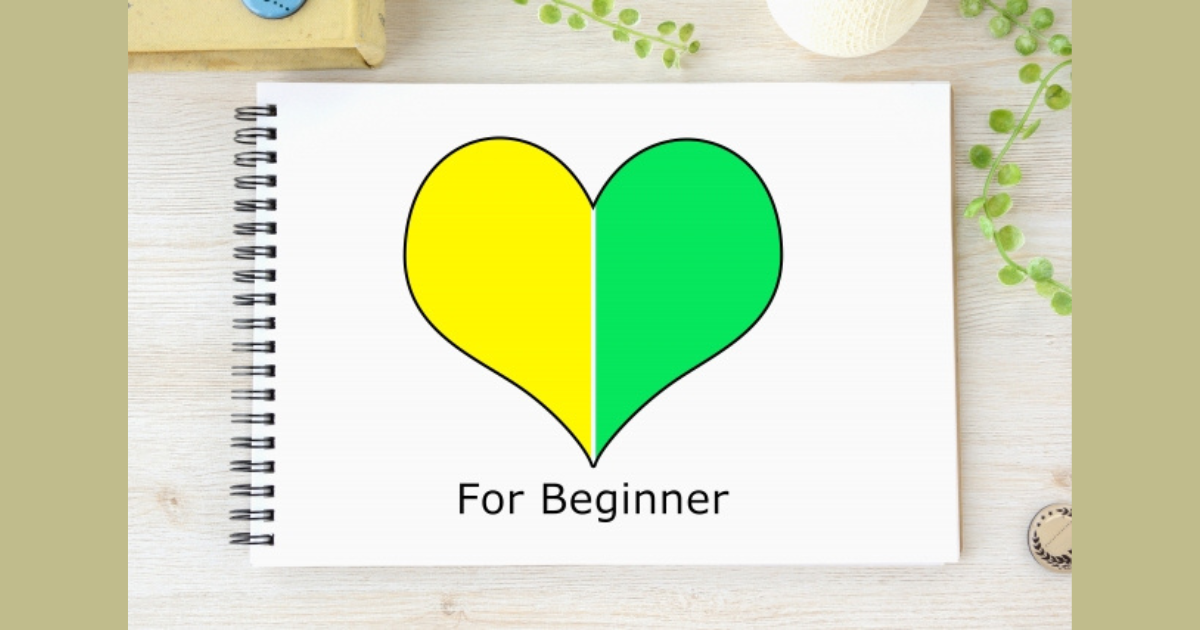



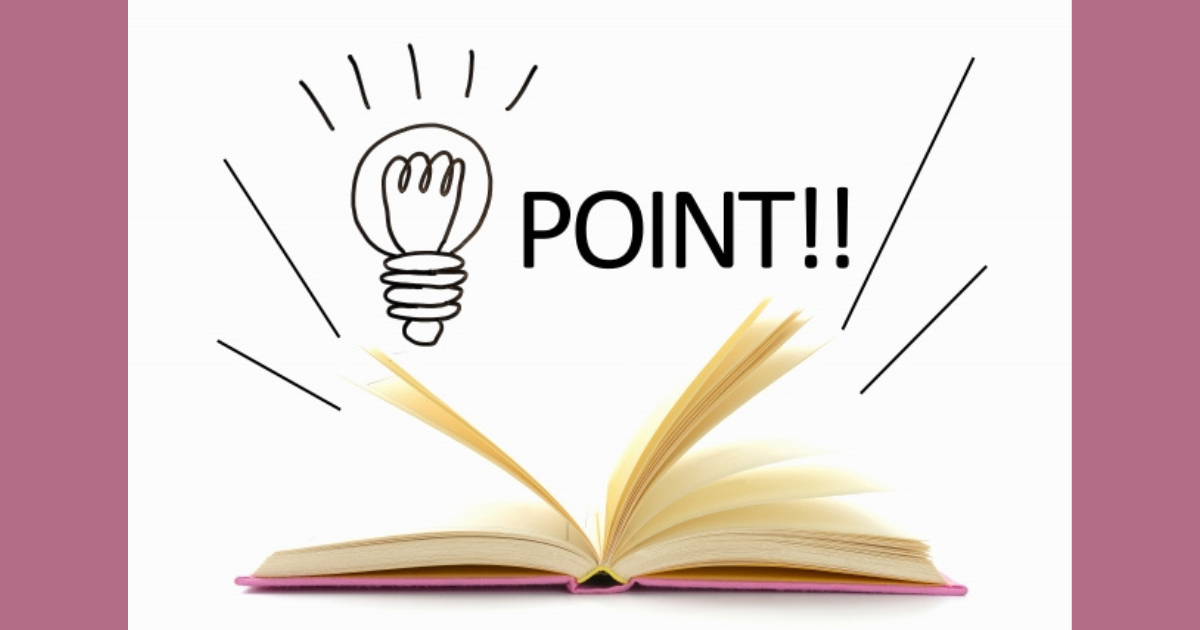


コメント
コメント一覧 (1件)
Thank you!!!!